以前マイナポイントをKyashで使う事を紹介しました。
Kyashでポイントを追加してきたので、その方法を紹介してきます。
中高生にもおすすめなので、迷っていたらぜひやってみて下さい。2万円使えば最大26%分の5200円分のポイントが還元されます。
準備するもの
- FeliCa対応スマートフォン
- マイナンバーカード
- 利用者証明用電子証明書パスワード
- マイナポイントアプリ
- Kyash
まずアプリをインストールします。
必要なのはKyashアプリとマイナポイントアプリをインストールして下さい。
iPhone6s等のFeliCa対応でないスマホでは行う事が出来ません。その場合はカードリーダーを用意してPCで行う必要があります。
(↓さらに重要な事)
設定方法
公式サイトも参照して下さい。入金方法等も詳しく説明されています。
マイナポイントの予約
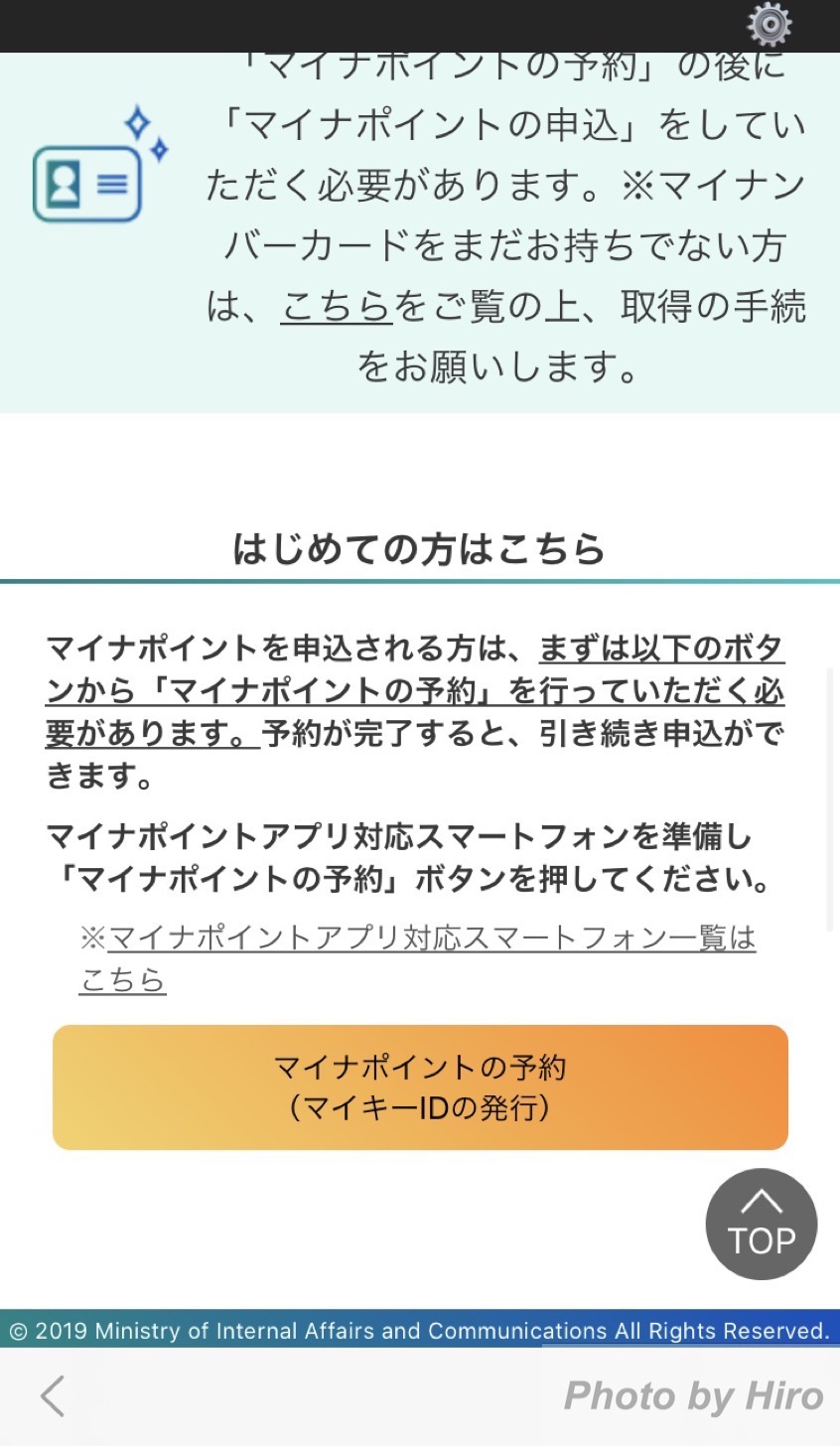
マイナポイントアプリを起動して、「はじめての方はこちら」の部分まで移動して「マイナポイントの予約」を選択します。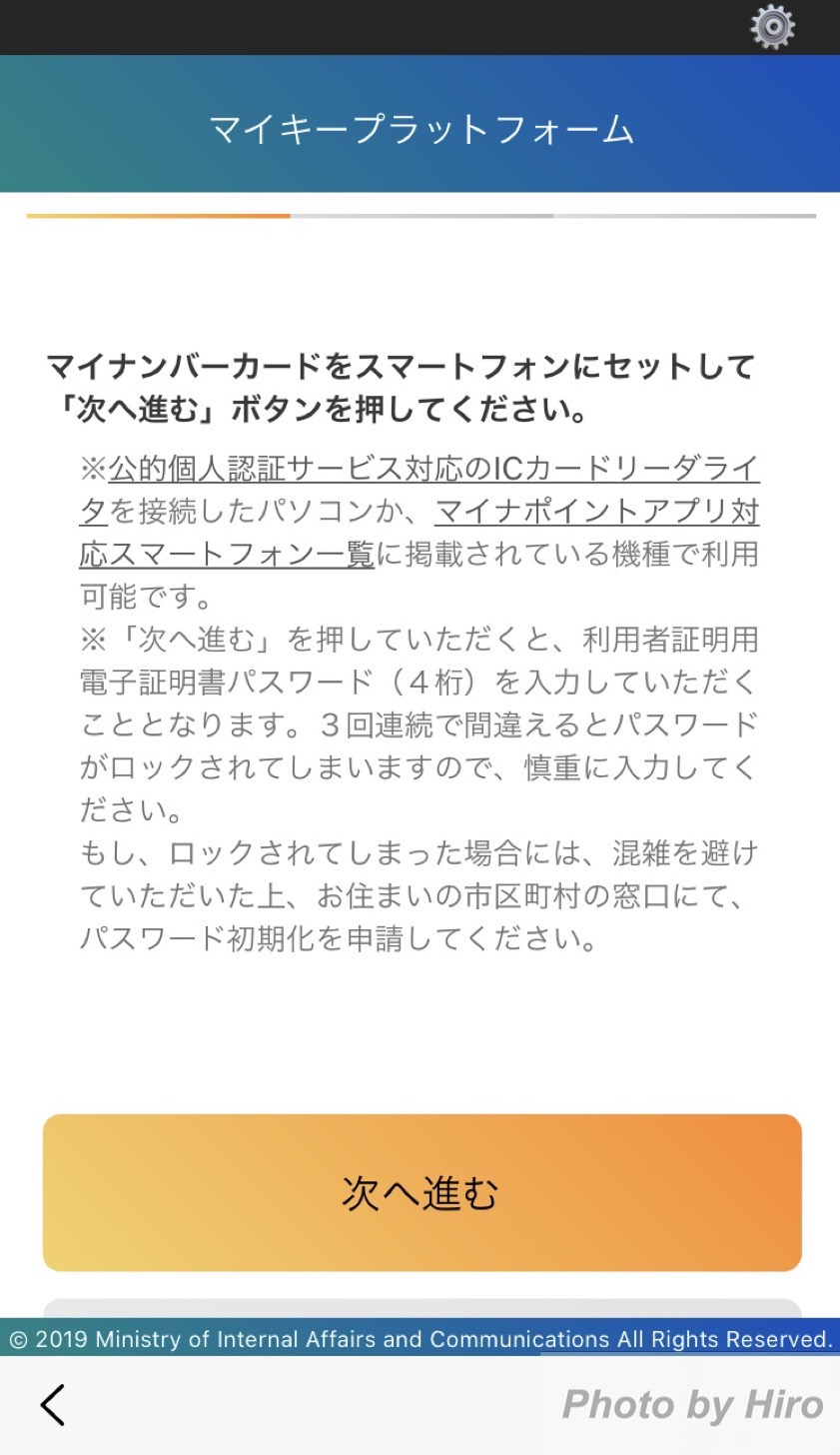
この時点までにマイナンバーのパスワードを確認して下さい。
この画面が表示されたら読み取り開始を選択した後にパスワードが要求されます。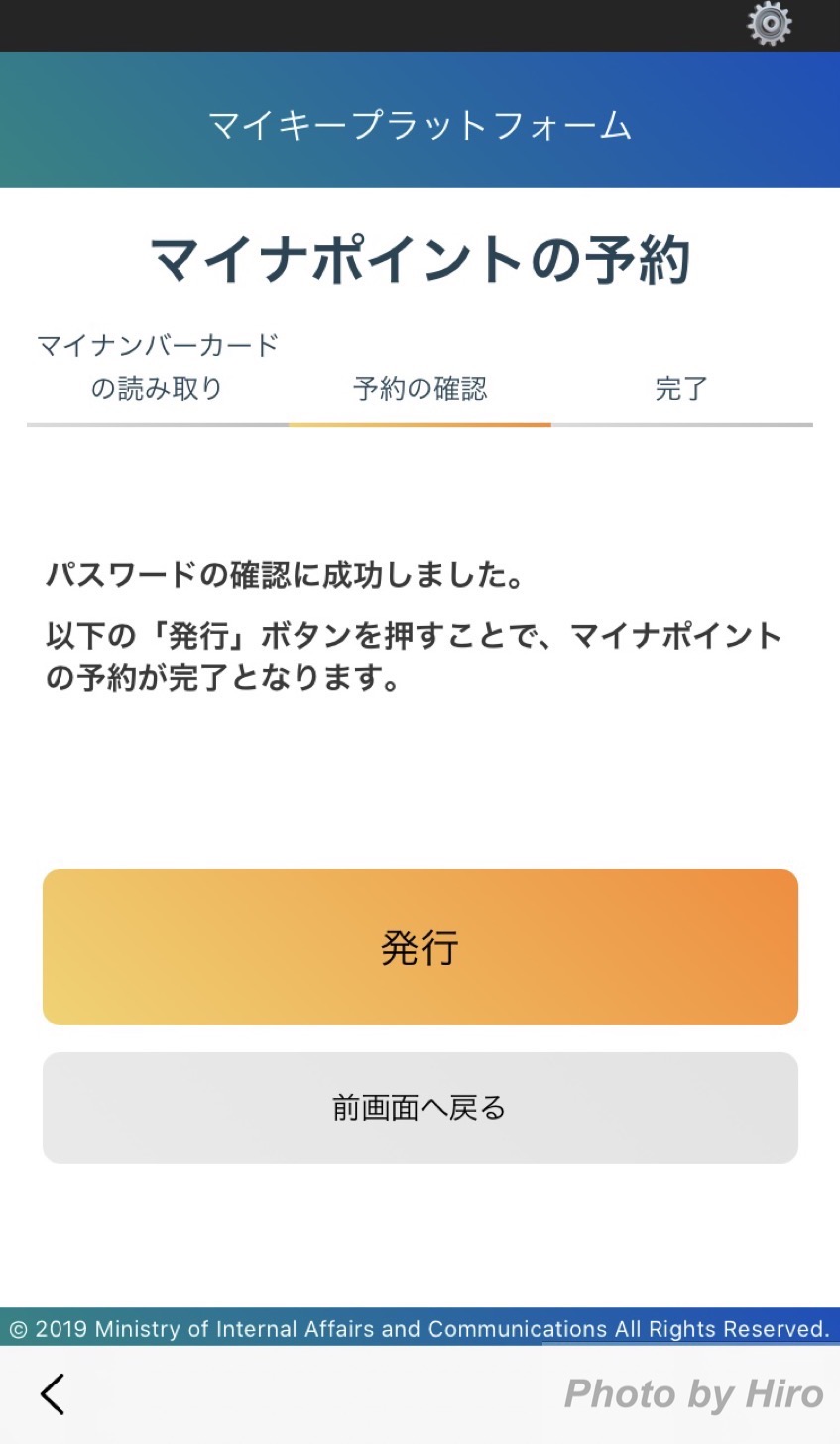
成功するとこの画面が表示されます。「発行」ボタンを押して下さい。
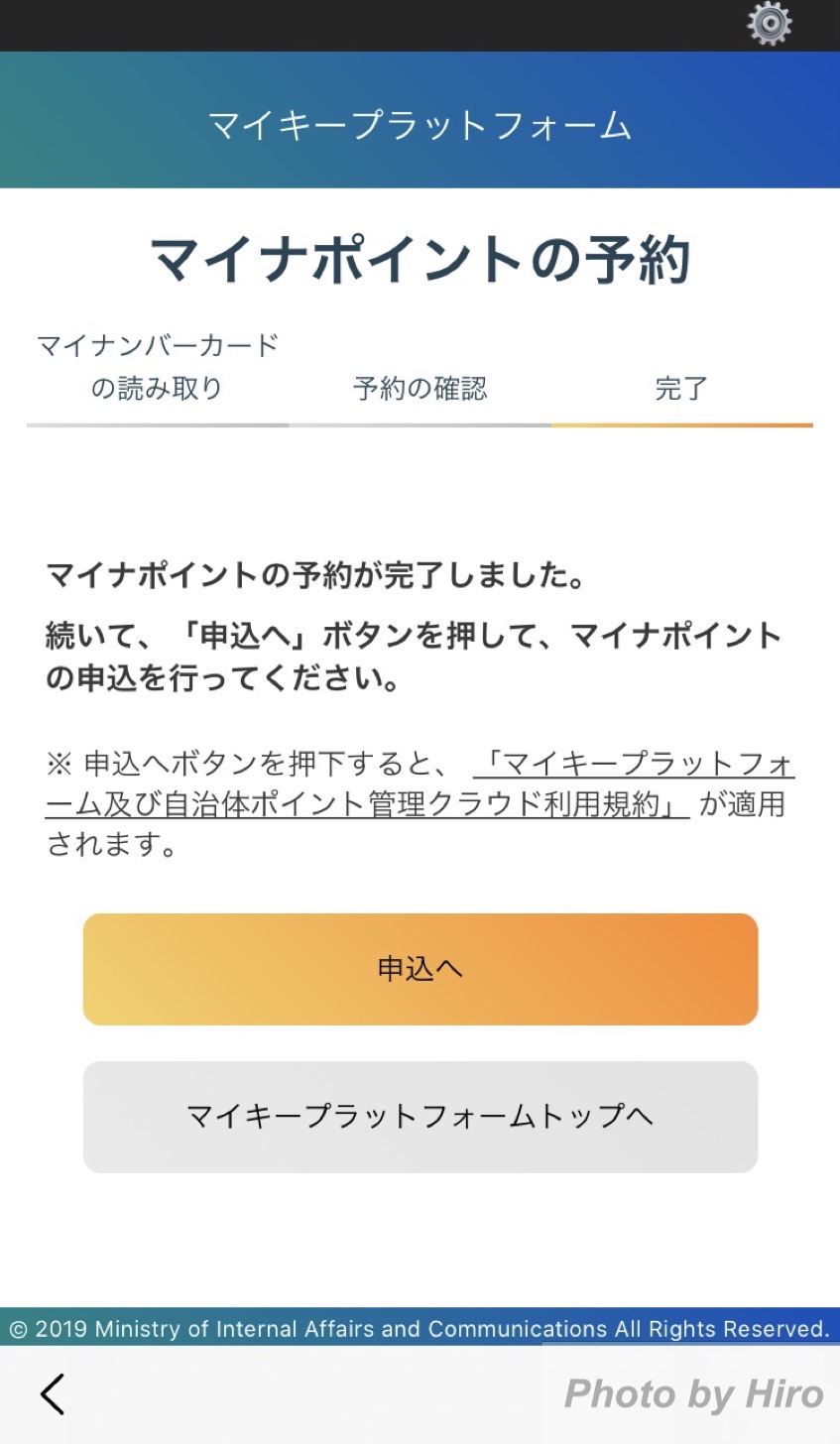
これでマイナポイントの予約は終了になります。
マイナポイントの申し込み
ここから決済サービスを選択します。予約の画面の「申込へ」を押して下さい。(事前に予約を行われていた方はアプリから申し込みを行って下さい。)
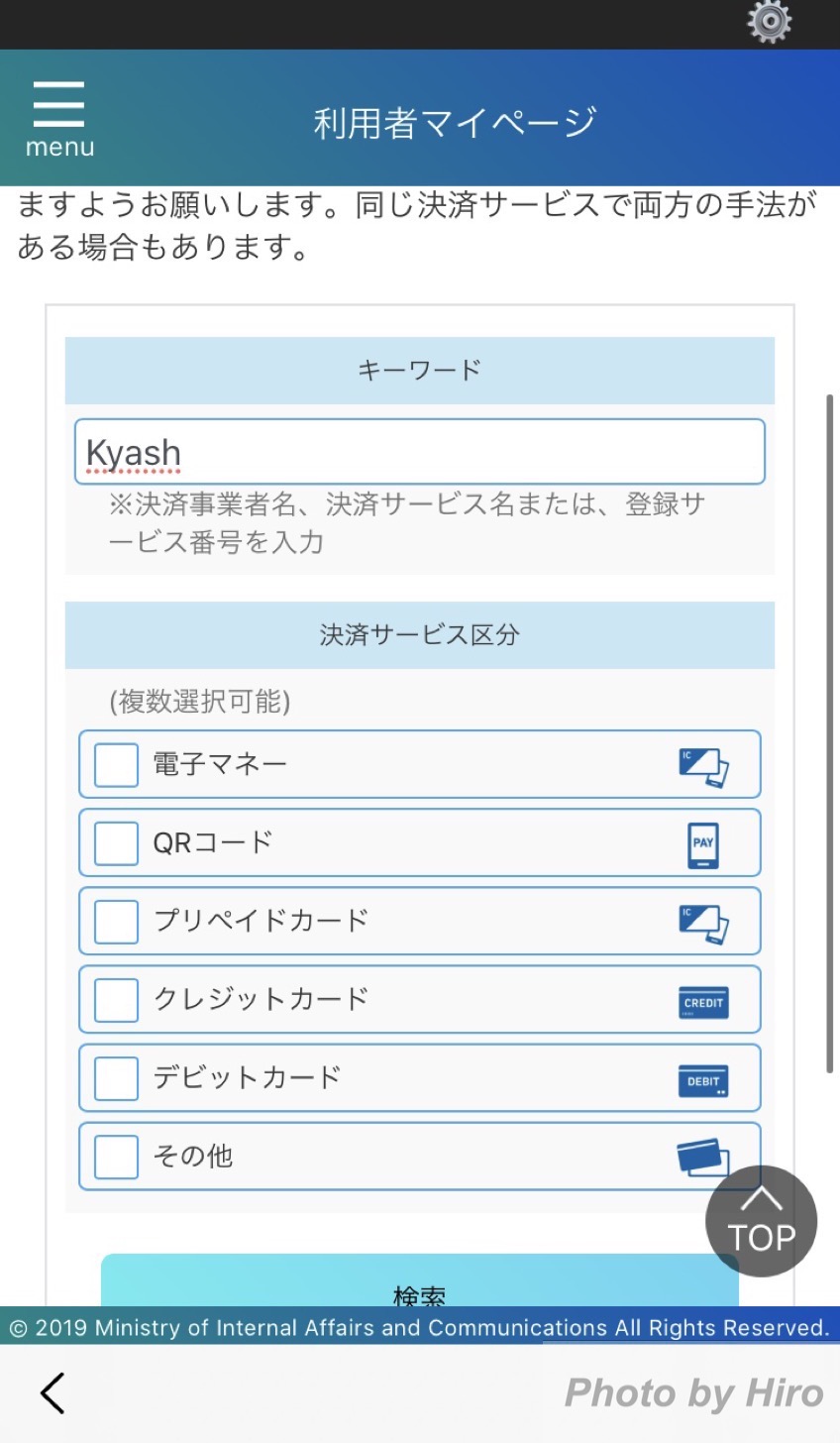
申し込み画面で決済サービスの選択を行います。キーワード検索で「Kyash」と入力して下さい。
するとこのような検索結果が出るので「選択」を押して下さい。
この画面が出ればきちんと選択されています。
先ほどの「次に進む」を押したら利用規約の画面が出るので、目を通した後下にスクロールして同意にチェックを入れます。
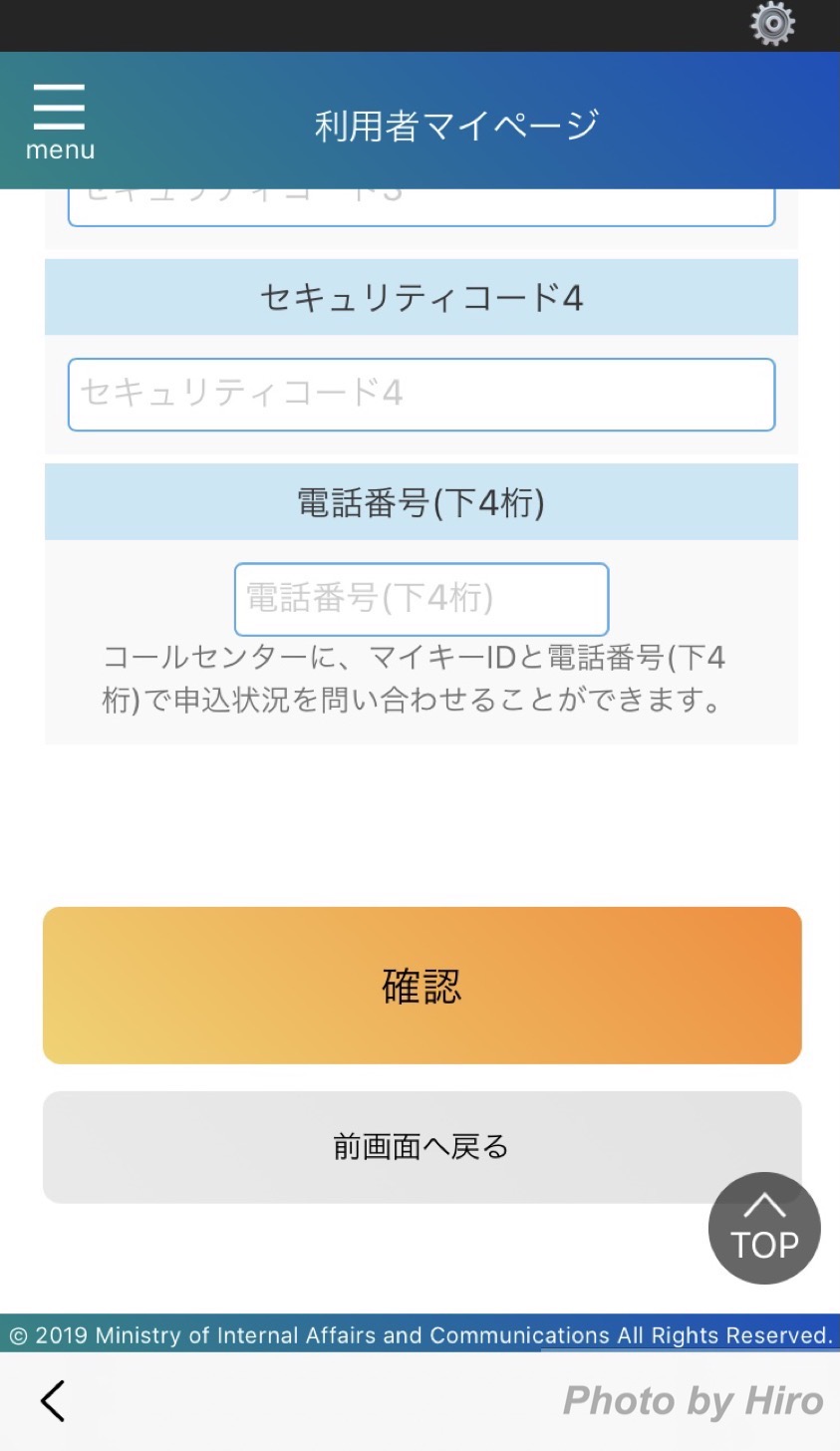
先ほどの画面のあとは決済サービスIDとセキュリティコードを入力していきます。
必須になるのは
- 決済サービスID(Kyash ID)
- セキュリティコード1(Kyashに登録している電話番号)
- セキュリティコード2(Kyashアプリで確認できるランダムな半角英数字6桁)
です。特にセキュリティコード2は有効期限があるのでアプリで確認して下さい。
確認方法は、アカウント設定から「マイナポイント」を選択して下さい。
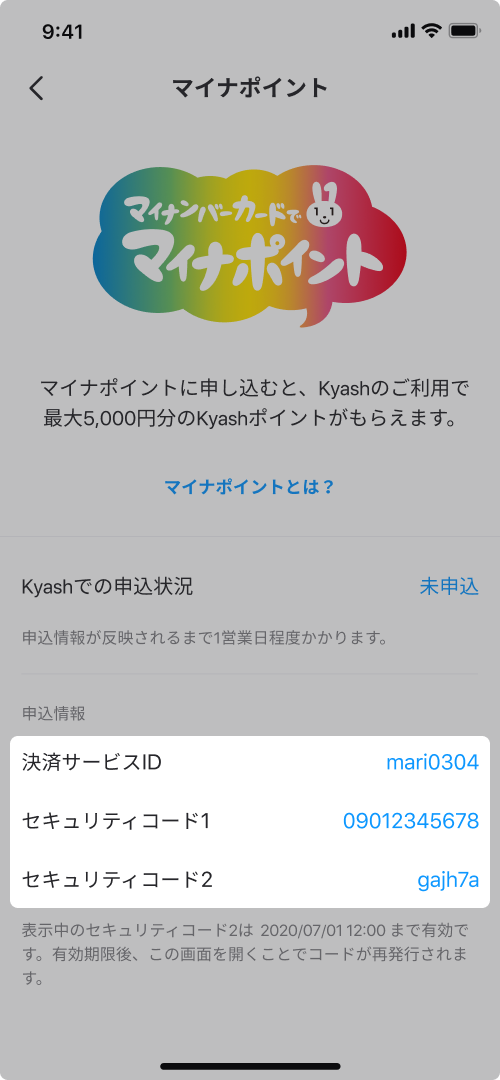
(公式サイトから引用)
先ほどの設定画面に戻りますが、入力欄にはセキュリティコード3・4、電話番号を入力出来ますが、必須ではありません。もしマイナポイントの申し込み状況を問い合わせをしたい場合は必須になります。基本的には記入しなくて大丈夫です。
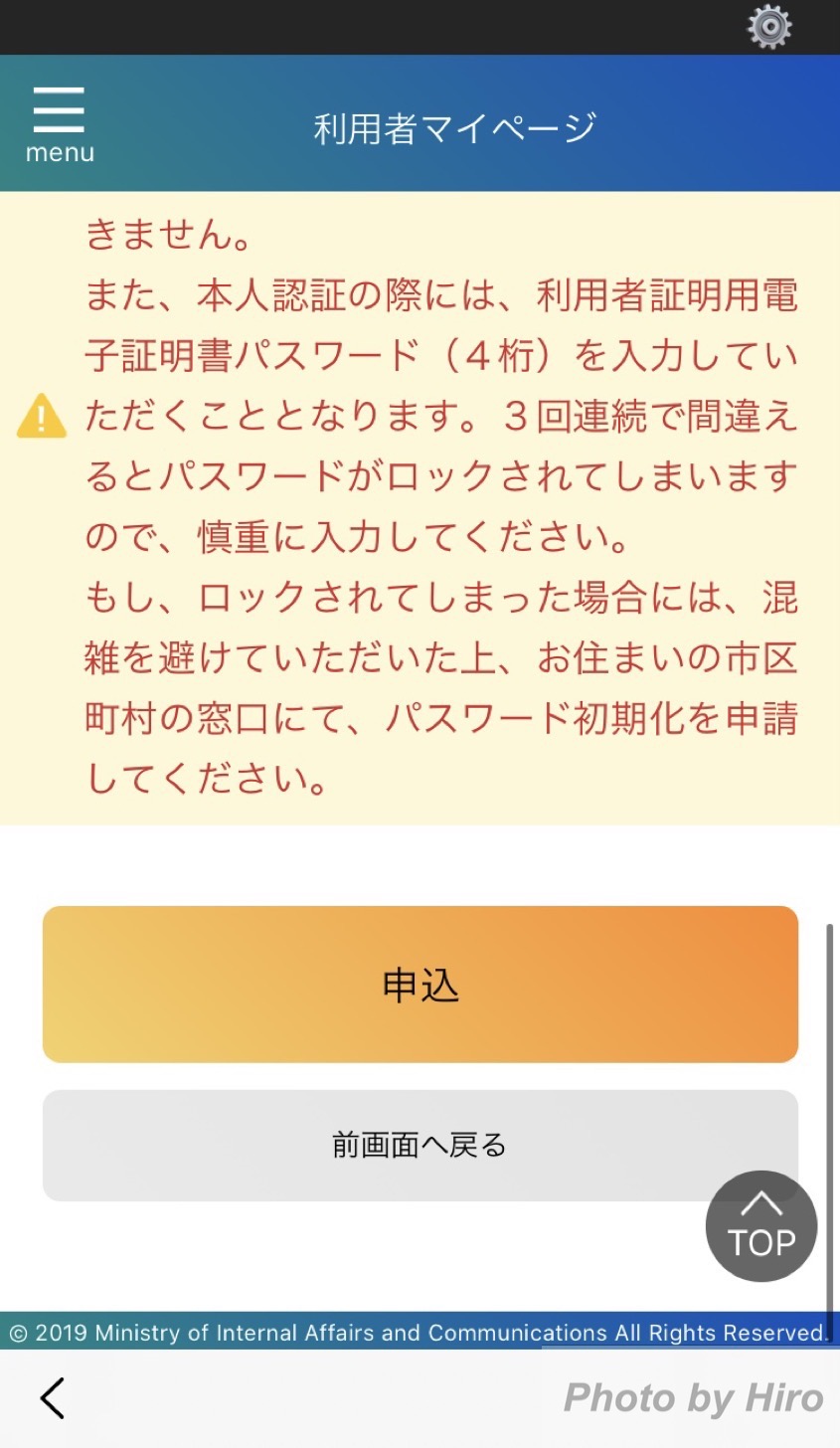
この画面の次はマイナンバーの読み取りが必要です。利用者証明用電子証明書パスワードを再度確認して下さい。
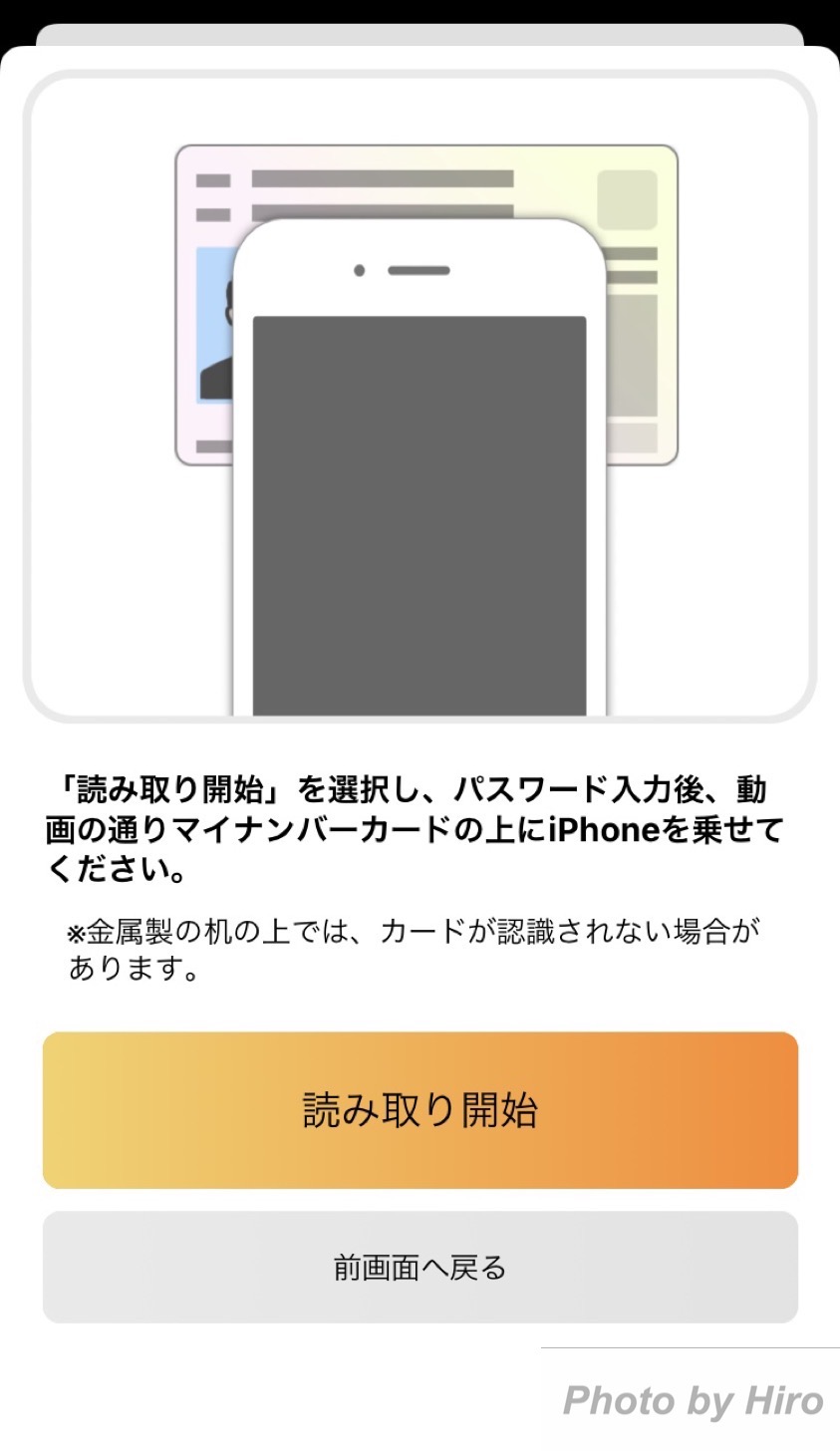
「読み取り開始」を選択し、パスワードを入力後、iPhoneの下にマイナンバーカードを置きます。

以下の画面が表示されれば成功です。
Kyashでチャージ
以上の設定が完了して数日後にKyashアプリでこのような画面が表示されます。
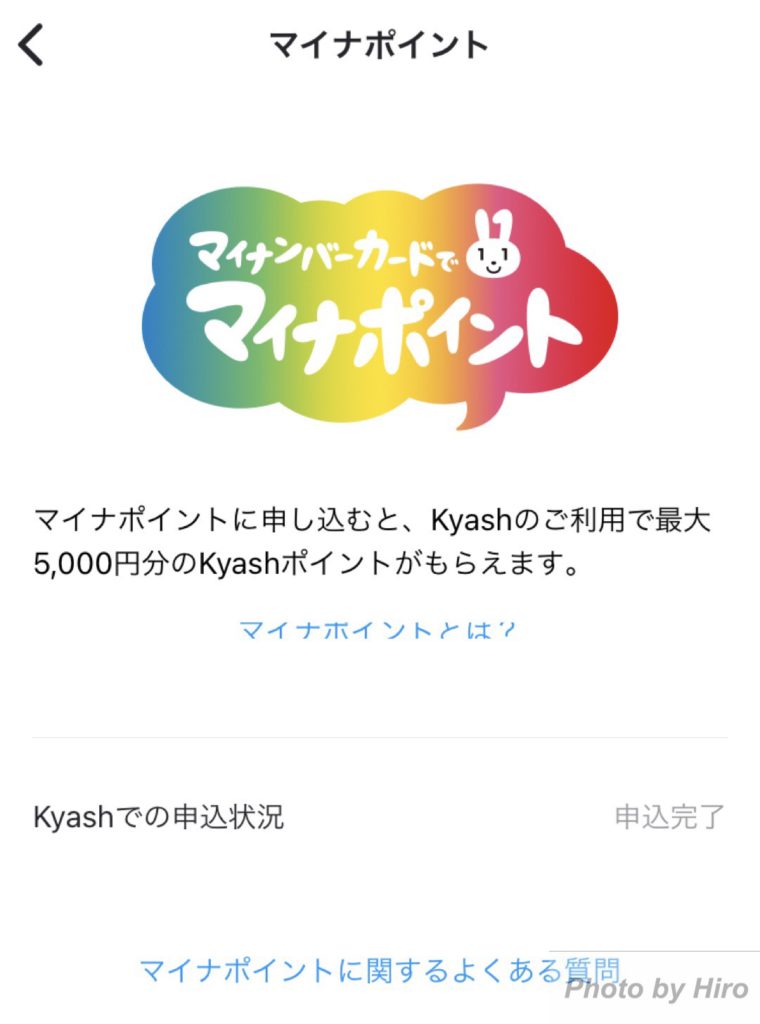
この画面が表示された後に、Kyash残高に入金して下さい。2万円が上限に25%(最大5000円)が還元されます。
まとめ
今回はkyashでのマイナポイントの受け取りを紹介しました。どうやらマイナポイントは政府の財源が底をつき次第終了みたいなので、焦る必要は無いですが早めに設定しておきましょう。






コメント